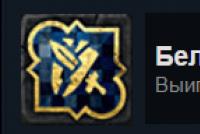Установка симпл. Установка CMSMS для начинающих. Функции Mozilla Thunderbird
Здравствуйте, уважаемые читатели блога сайт. В сегодняшней статье речь пойдет о вопросе выбора лучшего варианта форума сайта на Joomla 1.5, а так же мы в деталях рассмотрим установку движка SMF на сервер. Итак, для чего нам нужно интегрировать (база пользователей будет общая) внешний движок конференций в Джумлу?
Неужели у этой ЦМС не существует собственных конференций, устанавливаемых в качестве ? Конечно, существуют, но все они серьезно уступают по функционалу СМФ.
Проблемы выбора конференции для Джумлы
Прежде, чем решиться на эксперимент с установкой и интеграцией вышеупомянутого движка, я попробовал в работе несколько компонентов конференций. Лучшим из них, на мой взгляд, оказался Kunena. Так что вы можете опробовать работу этого компонента и решить для себя — подходит ли он вам.
Если вы решите попробовать в работе Simple Machines Forum, то следует учитывать, что последняя версия 1.1.11 имеет альтернативу в виде бета версии 2.0. Функционал беты значительно выше классической версии, но само то, что это еще бета версия, говорит о ее не полной стабильности. Лично я не стал рисковать и устанавливал версию 1.1.9 (1.1.11 на тот момент еще не вышла) и именно на ее примере буду рассказывать про интеграцию этого форума с Джумлой 1.5.
Теперь о компоненте JFusion для Joomla. Данный компонент обеспечивает универсальную интеграцию пользователей во всех приложениях, с помощью расширения базы пользователей, которая не использует «хаки» ядра. JFusion позволит интегрировать пользователей сайта и форума. В данное время бесплатная поддержка предоставляется по следующим приложениям: vBulletin, phpBB3, MyBB, SMF, Magento, Moodle, gallery2 и dokuwiki.
Также дополнительно JFusion предоставляет несколько полезных модулей, например, модуль последних сообщений в конференции, вставляемый в шаблон сайта, а также плагин внутреннего поиска. Также теперь доступна синхронизация групп пользователей, благодаря которой вы сможете связать группы между всеми используемыми приложениями.
Компонент этот безусловно хороший и многофункциональный, можно сказать просто находка. И где же скачать это чудо? Да, собственно, на сайте разработчика. Последняя актуальная версия на текущий момент JFusion 1.7.8 RC. Ну вот, Joomla у нас установлена, файлы с пакетами локализации (русский язык) для SMF и JFusion скачаны, пора приступать к установке движка конференции и настройке интеграции их взаимной работы.
Установка Simple Machines Forum
Начнем с установки движка форума. Последние его версии можно скачать , а русский языковой пакет, как в кодировке utf-8, так и в кодировке 1251 можно скачать .
Устанавливать SMF будем в отдельную папку сайта. Допустим, что сайт на Джумле открывается по адресу http://dfdf.ru/, тогда форум должен будет открываться по адресу http://dfdf.ru/forum/. Для этого нужно подключиться к серверу по протоколу FTP через FileZilla и создать в основном каталоге ( , где у нас находятся все файлы и папки, созданные после установки Joomla), новую папку «forum», в которую мы установим движок конференции.
Для создания новой папки в FileZilla, достаточно щелкнуть правой кнопкой мыши в правом окне программы, где отображаются файлы и директории на удаленном хосте, а затем выбрать из выпадающего меню пункт «Создать каталог». Итак, папка создана, теперь нужно при помощи все той же Файлзилы скопировать в нее установочные файлы нашего форума.
Файлы эти нужно предварительно достать из архива smf_1-1-9_install.zip , который вы скачали по ссылке приведенной выше . Далее в ftp-клиенте, в левом окне, открываем каталог smf_1-1-9_install с файлами движка Simple Machines Forum, а в правом окне открываем папку, созданную нами в каталоге Джумлы.
Выделяем, удерживая Shift на клавиатуре, все файлы в левой папке (движка конференции) и щелкаем по любому из них правой кнопкой мыши. Из выпадающего меню выбираем пункт «Закачать на сервер». Дожидаемся окончания закачки и приступаем к следующему шагу.
Сразу же заливаем на сервер и файлы русификации форума. Предварительно мы скачали русский языковой пакет для нужной нам версии и нужной текста с этой страницы . В моем случае, это smf_1-1-10_russian-utf8.zip . Нужно его распаковать и скопировать находящуюся в нем папку Themes в корень нашего движка SMF, где уже присутствует папка с аналогичным названием. В процессе копирования будут добавлены нужные файлы русского перевода в различные подпапки папки Themes (более 150 штук).
Основные настройки форума, задаваемые при его установке
Переходим в браузер и в адресной строке вводим www.proekt.ru/forum , где под www.proekt.ru имеется в виду адрес вашего сайта. В результате должен начаться первый шаг установки движка SMF, на котором вы сначала должны ввести название вашей конференции в поле «Forum name». Для включения русского языка в мастере установки нужно выбрать его в правом верхнем углу окна. Я покажу настройку параметров при выбранном английском языке.

- Forum URL (адрес или по другому URL форума SMF) — в принципе, введется автоматически, ну, если уж нет, то введите http://proekt.ru/forum
- Gzip Output (Gzip сжатие), Database Sessions (сессии в Базе Данных), UTF-8 Character Set (использовать кодировку UTF-8) — тут везде ставим галочки
- Allow Stat Collection (позволить собирать статистику) — тут на свой вкус выбираете, ставить или нет галочку
Настройки базы данных для Simple Machines Forum
- MySQL server name (адрес сервера, где находится база MySQL) — в принципе, стандартно, в 90 процентах случаев это localhost. Если не знаете, уточните на вашем хостинге)
- MySQL username (имя пользователя базы данных) — введите имя пользователя для подключения к Базе Данных. Т.к. я хотел использовать для установки SMF ту же базу данных, что и для Joomla, то я соответственно ввел в этом пункте имя пользователя, которого создал при установке движка сайта.
- MySQL password (пароль для доступа к базе) — думаю, тут понятно. В моем случае пароль к database конференции такой же, как и при установке Джумлы
- MySQL database name (название базы данных) — введите название, которое Вы хотите использовать. Я ввел сюда то же название базы, что используется для Joomla. Если database отсутствует, инсталлятор форума попытается создать ее. Но некоторые бесплатные хостинги не разрешают создавать больше 1-ой базы, так что введете название уже существующей.
- MySQL table prefix (префикс таблиц) — здесь ничего не меняйте.
Жмем «Proceed». Следующий шаг установки- это создание аккаунта администратора форума.

Придумываем себе логин и пароль для входа в админку SMF, вводим свой e-mail и еще раз указываем пароль для базы данных. Нажимаем Finish. В следующем окне ставим галочку и жмем по надписи «your newly installed forum» для того, чтобы попасть на только что установленный нами Simple Machines Forum. После завершения установки нужно обязательно удалить файлы install.php и install_1-1.sql , если они не удалились автоматически.

Как мы видим, в нашем случае, интерфейс форума будет на английском, но если бы мы на первом этапе установки выбрали русский язык, то и СМФ открылся бы сразу на русском. Как сделать русским движок уже после его установки, а также настроить взаимодействие форума с сайтом на Joomla 1.5 с помощью компонента JFusion, я расскажу .
Удачи вам! До скорых встреч на страницах блога сайт
Вам может быть интересно
 Настройка JFusion для для объединения форума SMF и Джумла-сайта
Настройка JFusion для для объединения форума SMF и Джумла-сайта
 Темы оформления и русификация форума SMF, а так же установка компонента JFusion в Joomla
Темы оформления и русификация форума SMF, а так же установка компонента JFusion в Joomla
 Создание пункта меню в Joomla для входа на форум и перенос регистрации пользователей из SMF на сайт
Создание пункта меню в Joomla для входа на форум и перенос регистрации пользователей из SMF на сайт
 Модули JFusion для вывода сообщений с форума на сайте, а так же создание кнопки в SMF для возврата в Джумлу
Wix - свежие обновления от крупнейшего онлайн-конструктора
Модули JFusion для вывода сообщений с форума на сайте, а так же создание кнопки в SMF для возврата в Джумлу
Wix - свежие обновления от крупнейшего онлайн-конструктора
 Как получить адаптивный шаблон для будущего сайта, а с ним интуитивно понятную и шуструю CMS в придачу
Как получить адаптивный шаблон для будущего сайта, а с ним интуитивно понятную и шуструю CMS в придачу
 Как вставить код счетчиков посещений на сайт под управлением Joomla через модуль Произвольный HTML-код или напрямую в шаблон
Как вставить код счетчиков посещений на сайт под управлением Joomla через модуль Произвольный HTML-код или напрямую в шаблон
 Как сделать сайт самому - 4 способа бесплатно создать свой сайт
Как сделать сайт самому - 4 способа бесплатно создать свой сайт
 Сайты на Joomla - примеры популярных проектов на Джумле, как узнать и определить движок (CMS)
Сайты на Joomla - примеры популярных проектов на Джумле, как узнать и определить движок (CMS)
 Как самому создать профессиональный сайт-визитку без знаний Html, CSS и PHP? Ответ: MotoCMS!
Wix снова рулит: функционал для редактирования кода страниц и создания БД
Как самому создать профессиональный сайт-визитку без знаний Html, CSS и PHP? Ответ: MotoCMS!
Wix снова рулит: функционал для редактирования кода страниц и создания БД
- 6. Зайдите в панель управления вашего хостинга и выберите пункт Базы данных .

- 7. Найдите и кликните Создать базу данных . В появившемся окне введите имя базы данных, используя английскую раскладку клавиатуры. Запишите его, оно вам еще пригодится.

- 8. Выберите кодировку utf8_general_ci. (Иногда вместо слова Кодировка может быть слово Сравнение)
- 9. На скрине показан пример, когда пользователь базы данных создается автоматически с таким же именем, как и сама база. Возможно, вам надо будет ввести имя пользователя самостоятельно. Можете ввести любое имя. Если вы решите выбрать имя, которое отличается от имени базы, обязательно запишите его, оно также пригодится вам в дальнейшем.
- 10. Кликните кнопку Создать.
- Появится сообщение: база данных успешно создана.
- Для доступа используйте логин ****** и пароль *******
- Запишите пароль к базе данных.
- Возможно , на некоторых хостингах пароль вам придется придумать самостоятельно.
- Для загрузки файлов на хостинг понадобится FTP-менеджер . В нашем примере мы будем использовать FileZilla.
- 11. Запустите FTP-менеджер FileZilla. Для соединения с сервером введите данные, предоставленные вашим хостинг-провайдером и нажмите кнопку Быстрое соединение.
- 12. В левой части окна FileZilla найдите папку simpla, которую вы создали в Шаге1, зайдите в нее и закачайте файлы install.php и simpla_sou r ce.zip на сервер в корень сайта.(Кликните правой кнопкой мыши на файле и выберите Закачать на сервер или просто перетащите файлы мышкой с левой в правую часть окна).

- На этом работа с FTP-менеджером FileZilla закончена.
- Шаг 4. Завершающий этап установки.
- 13. Откройте браузер. В адресной строке наберите название вашего сайта, слэш(наклонная черточка) и install.php (Например: mysite/install.php).
- 14. Откроется страница Установки Simpla , кликните С соглашением согласен, начать установку

- 15. На следующей странице появится сообщение:
- Проверка прошла успешно. Сейчас мы разархивируем файлы в папку(адрес сайта).
- Нажимайте Продолжить и дождитесь пока программа распакует файлы.
- 16. Появится сообщение , что файлы успешно распакованы , жмите Продолжить.
- На следующем этапе вас попросят ввести данные о базе данных. Это те данные, которые вы записали в Шаге 2.
- 17. В поле Сервер введите адрес сервера (предоставляет хостинг- провайдер)
- 18. В поле Имя базы введите имя , которое вы присвоили своей базе данных.
- 19. В поле логин введите имя пользователя базы данных.
- 20. В поле пароль введите пароль к вашей базе данных.

- 21. Появится сообщение:
- База данных успешно настроена. Кликните Продолжить.
- 22. На следующей странице вас попросят задать логин и пароль администратора сайта. Придумайте и введите их.
- 23. Далее вам сообщат:
- Пароль администратора сайта установлен успешно. Не забудьте его.
- 24. На следующей странице нажмите
- Получить лицензионный ключ.
- Ключ будет сгенерирован программой.

- 25. Вас поблагодарят за использование лицензионной версии Simpla . Жмите Продолжить.
- 26. И наконец:
- Установка завершена успешно.
- Адрес вашего сайта и панель управления вашего сайта.
- Переходите по ссылкам и начинаете работать с вашим интернет магазином.
- Удачи!
Добро пожаловать в документацию дистрибутива Simply Linux . Данное руководство предназначено как для начинающих, так и для опытных пользователей. Руководство описывает подготовку системы для установки, процесс установки дистрибутива, а также процедуру настройки и использования системы.
Названия компаний и продуктов, вcтречающихся в руководстве, могут являться торговыми знаками соответствующих компаний.
Данное руководство соответствует текущему состоянию сведений, но какие-либо окончательные правки могли не попасть в него. В случае обнаружения ошибок и неточностей в руководство вносятся изменения. Актуальная версия руководства в формате HTML со всеми текущими изменениями и дополнениями размещена на сайте с документацией компании ALT Linux .
Часть I. Что такое Simply Linux
Глава 1. Что такое Simply Linux
Simply Linux (Симпли Линукс) - это простая в установке и удобная в работе операционная система, дающая возможность пользователю решать все повседневные задачи, не опасаясь вирусов и не затрачивая время на поиск необходимых программ в сети Интернет и на полках магазинов. Simply Linux - это операционная система для каждого из вас. Она легка в использовании, нетребовательна к ресурсам вашего компьютера, функциональна и надёжна.
Проект Simply Linux - адаптированная для обычного пользователя операционная система Linux. Под «обычным пользователем» понимается человек, не обладающий тонкостями настройки и использования системы. Идея проекта Simply Linux - заинтересовать пользователя свободным программным обеспечением, показав комфорт и удобство в работе с ним.
В комплект Simply Linux включено более 30 полностью русифицированных программ, ориентированных на решение большинства потребностей пользователя. К комплекту приложен широкий спектр драйверов устройств, что значительно упрощает работу с дополнительным оборудованием.
С Simply Linux вы приобретаете простоту в освоении, продуктивность в использовании и оперативную поддержку команды разработчиков. Основателем и первым разработчиком дистрибутива Simply Linux является Денис Корявов. В настоящее время проект развивается инициативной группой компании ALT Linux.
Мы стараемся ориентироваться прежде всего на вас: выбирать самые лучшие программы, отвечать на любые вопросы по работе системы, писать самые подробные инструкции, в максимально короткие сроки исправлять ошибки и совершенствовать Simply Linux в сторону ещё большего удобства и функциональности.
1.1. Simply Linux LiveCD
Важной особенностью Simply Linux является то, что с диска Simply Linux LiveCD вы загружаетесь в режиме LiveCD - вы загружаете операционную систему, не требующую для своего функционирования установки на жёсткий диск (но, с возможностью такой установки).
Если вы выбрали загрузку системы Simply Linux в режиме LiveCD, то работа осуществляется непосредственно с CD диска, не затрагивая установленную на жёстком диске ОС. Режим Live CD позволяет быстро начать работу с компьютером, избегая длительного процесса установки ОС в постоянную память.
В режиме LiveCD вы можете пользоваться Интернетом и электронной почтой, просматривать изображения и даже редактировать их, создавать и редактировать документы с помощью приложений входящих в состав Simply Linux.
Доступ к файлам на жёстком диске компьютера во время сеанса работы в режиме LiveCD можно получить через файловый менеджер.
Если вы решили установить Simply Linux на жёсткий диск, то воспользуйтесь значком Установить на жёсткий диск на рабочем столе.
Глава 2. Что такое Linux
Свободные программы
- запускать на любом количестве компьютеров;
- распространять бесплатно или за деньги без каких-либо ограничений;
- получать исходные тексты этих программ и вносить в них любые изменения.
Свобода программ обеспечила их широкое использование и интерес к ним со стороны тысяч разработчиков. Основные программы для Linux выходят под лицензией GNU General Public License (далее - GPL). Лицензия GNU не только гарантирует свободу, но и защищает её: она допускает дальнейшее распространение программ только под той же лицензией. Поэтому исходный код ядра Linux, компиляторов, библиотеки glibc, пользовательских графических оболочек не может быть использован для создания приложений с закрытым кодом. В этом принципиальное отличие Linux от свободных ОС семейства BSD (FreeBSD, NetBSD, OpenBSD), фрагменты которых вошли в Microsoft Windows и даже стали основой Mac OS X. Linux включает в себя многие разработки BSD, но его компиляторы и системные библиотеки разработаны в рамках проекта GNU (http://www.gnu.org/home.ru.html).
Разработка Linux
В отличие от распространённых не свободных ОС, Linux не имеет географического центра разработки. Нет фирмы, которая владела бы этой ОС, нет и единого координационного центра. Программы для Linux - результат работы тысяч проектов. Большинство из них объединяет программистов из разных стран, связанных друг с другом только перепиской. Лишь некоторые проекты централизованы и сосредоточены в фирмах. Создать свой проект или присоединиться к уже существующему может любой программист, и, в случае успеха, результаты этой работы станут известны миллионам пользователей. Пользователи принимают участие в тестировании свободных программ, общаются с разработчиками напрямую. Это позволяет за короткий срок добавлять в программное обеспечение новые возможности, оперативно находить и исправлять ошибки.
Именно гибкая и динамичная система разработки, невозможная для проектов с закрытым кодом, определяет исключительную экономическую эффективность Linux. Низкая стоимость свободных разработок, отлаженные механизмы тестирования и распространения, привлечение независимых специалистов, обладающих индивидуальным, самостоятельным видением проблем, защита исходного текста программ лицензией GPL - всё это стало причиной успеха свободных программ.
Такая высокая эффективность разработки не могла не заинтересовать крупные фирмы. Они стали создавать свои свободные проекты, основывающиеся на тех же принципах. Так появились Mozilla, LibreOffice, свободный клон Interbase, SAP DB. IBM способствовала переносу Linux на свои мейнфреймы.
Открытый код программ значительно снизил себестоимость разработки закрытых систем для Linux и позволил снизить цену решения для пользователя. Вот почему Linux стала платформой, часто рекомендуемой для таких продуктов, как Oracle, DB2, Informix, Sybase, SAP ERP, Lotus Domino.
Защищённость
ОС Linux унаследовала от UNIX надёжность и отличную систему защиты. Система разграничения доступа к файлам позволяет не бояться вирусов. Но всё же, программ без ошибок не бывает, и Linux не исключение. Благодаря открытости исходного кода программ, аудит системы может осуществить любой специалист без подписок о неразглашении и без необходимости работы в стенах нанявшей его компании. Сообщества разработчиков и пользователей свободных программ создали множество механизмов оповещения об ошибках и их исправления. Сообщить об ошибке и принять участие в её исправлении независимому программисту или пользователю так же просто, как специалисту фирмы-разработчика или автору проекта. Благодаря этому ошибки защиты эффективно выявляются и быстро исправляются.
Дистрибутивы Linux
Большинство пользователей для установки Linux используют дистрибутивы. Дистрибутив - это не просто набор программ, а готовое решение для выполнения различных задач пользователя, обладающее идентичностью установки, управления, обновления, а также едиными системами настройки и поддержки.
Новичку
- Linux - самостоятельная операционная система. Все операционные системы разные: Linux - не Windows, не Mac OS и не FreeBSD. В Linux свои правила, их необходимо изучить и к ним необходимо привыкнуть. Терпение и настойчивость в изучении Linux обернётся значительным повышением эффективности и безопасности вашей работы. То, что сегодня кажется странным и непривычным, завтра понравится и станет нормой.
Не стесняйтесь задавать вопросы, ведь самый простой способ найти ответ - совет опытного специалиста. Взаимопомощь и общение - традиция в мире Linux. Всегда можно обратиться за помощью к сообществу пользователей и разработчиков Linux. Большинство вопросов повторяются, поэтому для начала стоит поискать ответ на ваш вопрос в документации, затем в сети Интернет. Если вы не нашли ответа в перечисленных источниках, не стесняйтесь, пишите на форум или в списки рассылки так, как писали бы своим друзьям и вам обязательно помогут.
Для дистрибутивов ALT Linux вы можете воспользоваться ресурсами:
Глава 3. Что такое ALT Linux
ALT Linux Team и проект ALT
Разработка Sisyphus полностью доступна. У нас нет секретных изменений кода и закрытого тестирования с подписками о неразглашении. То, что мы сделали сегодня, завтра вы найдёте в сети. По сравнению с другими аналогичными банками программ (Debian unstable, Mandriva Cooker, PLD, Fedora), в Sisyphus есть немало самобытного. Особое внимание уделяется защите системы, локализации на русский язык, полноте и корректности зависимостей.
Название Sisyphus (Сизиф) заимствовано греческой мифологии. C кропотливым Сизифом, непрерывно закатывающим в гору камни, команду ALT Linux Team объединяет постоянная работа над усовершенствованиями технологий, заложенных в репозиторий.
Sisyphus, в первую очередь, - открытая лаборатория решений. Если вам это интересно, если вы хотите дополнить Sisyphus новыми решениями, если вы считаете, что можете собрать какую-то программу лучше - присоединяйтесь к проекту ALT (http://www.altlinux.org/Join).
Дистрибутивы ALT Linux
Решением для тех пользователей, которым стабильность и предсказуемость работы системы важнее расширенной функциональности (а это в первую очередь начинающие и корпоративные пользователи), являются стабильные дистрибутивы ALT Linux, выпускаемые на основе Sisyphus.
Дистрибутив Linux - это не просто собранные вместе операционная система и набор приложений. Это интегрированная рабочая среда, предназначенная для решения различных задач пользователей. ALT Linux выпускает специализированные и универсальные дистрибутивы, ориентированные как на опытных, так и на начинающих пользователей. Более подробную информацию о дистрибутивах можно найти на сайте ALT Linux (http://www.altlinux.ru/products/).
Часть II. Установка дистрибутива
Глава 4. Сохранение данных и меры предосторожности
Если вы хотите установить ALT Linux и при этом сохранить уже установленную на вашем компьютере операционную систему (например, другую версию GNU/Linux или Microsoft Windows), вам нужно обязательно позаботиться о подготовке компьютера к установке второй системы и о сохранении ценных для вас данных.
Если у вас нет загрузочного диска (дискеты) для уже установленной системы - создайте его. В случае прерванной установки ALT Linux или неправильной настройки загрузчика, вы можете потерять возможность загрузиться в вашу предыдущую ОС.
Если на диске, выбранном для установки ALT Linux, не осталось свободного раздела, то программа установки должна будет изменить размер существующего раздела. От этой операции могут пострадать ваши данные, поэтому предварительно надо:
- Выполнить проверку раздела, который вы собираетесь уменьшать. Для этого воспользуйтесь соответствующим программным обеспечением (далее - ПО), входящим в состав уже установленной ОС. Программа установки ALT Linux может обнаружить некоторые очевидные ошибки при изменении размера раздела, но специализированное ПО предустановленной ОС справится с этой задачей лучше.
- Выполнить дефрагментацию уменьшаемого раздела в целях повышения уровня безопасности данных. Это действие не является обязательным, но мы настоятельно рекомендуем его произвести: изменение размера раздела пройдёт легче и быстрее.
Глава 5. Начало установки: загрузка системы
Для того чтобы начать установку, необходимо загрузиться с CD или DVD-диска, на котором записан дистрибутив. В этом случае может потребоваться включить в BIOS опцию загрузки с CD/DVD-привода. Способ входа в меню BIOS и расположение конкретных настроек определяется производителем используемого оборудования.
После загрузки компьютера с установочного диска выводится меню, в котором вы можете выбрать возможные варианты загрузки системы, а так же запустить уже установленную на жёстком диске ОС или выполнить проверку памяти.

Для начала процесса установки клавишами перемещения курсора вверx и вниз необходимо выбрать пункт меню LiveCD , а затем нажать Enter .

Запуск мастера установки осуществляется щелчком по значку на рабочем столе Установить… (Установить на жёсткий диск ) или из Меню приложений → Система → Установить на жёсткий диск .
Глава 6. Последовательность установки
Процесс установки разделён на шаги. Каждый шаг посвящён настройке или установке определённого свойства системы. Шаги нужно проходить последовательно, переход к следующему шагу происходит по нажатию кнопки Далее . При помощи кнопки Назад , при необходимости, можно вернуться к уже пройденному шагу и изменить настройки. Однако, возможность перехода к предыдущему шагу ограничена теми шагами, в которых нет зависимости от данных, введённых ранее.
Если по каким-то причинам возникла необходимость прекратить установку, нажмите кнопку перезагрузки (reset) на системном блоке компьютера. Важно помнить, что совершенно безопасно прекращать установку можно только до шага «Подготовка диска», поскольку до этого момента не производится никаких изменений на жёстком диске. Если прервать установку между шагами «Подготовка диска» и «Установка загрузчика», то, вероятно, после этого с жёсткого диска не сможет загрузиться ни одна из установленных систем.
Каждый шаг сопровождается краткой справкой, которую можно вызвать, щёлкнув кнопку Справка или нажав F1 .
Во время установки системы выполняются следующие шаги:
Глава 7. Приветствие

На первом шаге установки отображается информация о ходе установки. Эта информация может содержать важные замечания по установке дистрибутива. Нажмите Далее для продолжения установки.
Глава 8. Лицензионный договор

Перед продолжением установки следует внимательно прочитать условия лицензии. В лицензии говорится о ваших правах. В частности, за вами закрепляются права на:
- эксплуатацию программ на любом количестве компьютеров и в любых целях;
- распространение программ (сопровождая их копией авторского договора);
- получение исходных текстов программ.
Если вы приобрели дистрибутив, то данное лицензионное соглашение прилагается в печатном виде к вашей копии дистрибутива. Лицензия относится ко всему дистрибутиву ALT Linux. Если вы согласны с условиями лицензии, отметьте пункт Да, я согласен с условиями и нажмите Далее .
Глава 9. Дата и время
Для корректной установки даты и времени достаточно правильно указать часовой пояс и выставить желаемые значения для даты и времени.

На этом шаге следует выбрать часовой пояс, по которому нужно установить часы. Для этого в соответствующих списках выберите страну, а затем регион. Поиск по списку можно ускорить, набирая на клавиатуре первые буквы искомого слова.
Обратите внимание на отметку Хранить время в BIOS по Гринвичу . Если Linux - единственная установленная операционная система, то поставьте эту отметку. Если Linux устанавливается как вторая система, то эту отметку необходимо снять. Если этого не сделать, то время и дата в уже установленной операционной системе могут отображаться неверно.
Проверьте, верно ли отображаются дата и время в графе Текущее время , и, при необходимости, выставьте правильные значения (кнопка Изменить… ).

Если ваш компьютер подключён к локальной сети или к сети Интернет, можно включить функцию синхронизации системных часов с удалённым сервером (NTP). Для этого достаточно отметить пункт и указать предпочитаемый NTP-сервер. В большинстве случаев вас устроит сервер pool.ntp.org .
Если выбрана опция Получать точное время с NTP-сервера , то ваш компьютер может сам быть сервером точного времени. Например, использоваться как сервер точного времени машинами вашей локальной сети. Для активации этой возможности отметьте Работать как NTP-сервер .
Глава 10. Подготовка диска
Переход к этому шагу может занять некоторое время. Время ожидания зависит от производительности компьютера, объёма жёсткого диска, количества разделов на нём и т.п.
На этом этапе подготавливается площадка для установки ALT Linux, в первую очередь - выделяется свободное место на диске.
10.1. Выбор профиля разбиения диска

В списке разделов перечислены уже существующие на жёстких дисках разделы (в том числе здесь могут оказаться съёмные flash-диски, подключённые к компьютеру в момент установки). Ниже перечислены доступные профили разбиения диска. Профиль - это шаблон распределения места на диске для установки Linux. Можно выбрать один из профилей:
- Использовать неразмеченное пространство;
- Удалить все разделы и создать разделы автоматически;
- Подготовить разделы вручную.
Первые два профиля предполагают автоматическое разбиение диска.
10.2. Автоматические профили разбиения диска
Если при применении одного из профилей автоматического разбиения диска доступного места на диске окажется недостаточно, то на монитор будет выведено сообщение об ошибке: Невозможно применить профиль, недостаточно места на диске .
Если данное сообщение появилось после попытки применить профиль Использовать неразмеченное пространство , то вы можете полностью очистить место на диске, применив профиль .
Если сообщение о недостатке места на диске появляется и при применении профиля Удалить все разделы и создать разделы автоматически , то это связано с недостаточным для использования автоматических методов разметки объёмом всего диска. В этом случае вы можете воспользоваться методом ручной разметки: профиль Подготовить разделы вручную .
10.3. Ручной профиль разбиения диска
При необходимости освободить часть дискового пространства следует воспользоваться профилем разбиения вручную. Вы сможете удалить некоторые из существующих разделов или содержащиеся в них файловые системы. После этого можно создать необходимые разделы самостоятельно или вернуться к шагу выбора профиля и применить один из автоматических профилей. Выбор этой возможности требует знаний об устройстве диска и технологиях его разметки.
По нажатию Далее будет произведена запись новой таблицы разделов на диск и форматирование разделов. Только что созданные на диске программой установки разделы пока не содержат данных и поэтому форматируются без предупреждения. Уже существовавшие, но изменённые разделы, которые будут отформатированы, помечаются специальным значком в колонке Файловая система слева от названия. Если вы уверены в том, что подготовка диска завершена, подтвердите переход к следующему шагу нажатием кнопки Далее .
Не следует форматировать разделы с теми данными, которые вы хотите сохранить, например, с пользовательскими данными (/home) или с другими операционными системами. Отформатировать можно любые разделы, которые вы хотите «очистить» (т.е. удалить все данные).
Глава 11. Установка системы

На этом этапе происходит установка набора программ, необходимых для работы системы.
Установка происходит автоматически в два этапа:
- получение пакетов;
- установка пакетов.
Получение пакетов осуществляется из источника, выбранного на этапе начальной загрузки. При сетевой установке (по протоколу FTP или HTTP) время выполнения этого шага будет зависеть от скорости соединения и может быть значительно большим в сравнении с установкой с лазерного диска.
Время ожидания окончания процесса установки программ можно посвятить чтению руководства.
Глава 12. Установка загрузчика

Загрузчик Linux - это программа, которая позволяет загружать Linux и другие операционные системы. Если на вашем компьютере будет установлен только Linux, то здесь не нужно ничего изменять, просто нажмите Далее .
Если же вы планируете использовать и другие операционные системы, уже установленные на этом компьютере, тогда имеет значение на каком жёстком диске или в каком разделе будет расположен загрузчик. В большинстве случаев программа установки сама правильно подберёт расположение загрузчика. Вы можете указать расположение самостоятельно, либо вовсе не устанавливать предлагаемый загрузчик если, к примеру, вы уже используете какой-то сторонний загрузчик.
Глава 13. Администратор системы
Linux - это многопользовательская система. На практике это означает, что для работы в системе необходимо зарегистрироваться , т.е. дать понять системе, кто именно находится за монитором и клавиатурой. Наиболее распространённый способ регистрации на сегодняшний день - использование системных имён (login name) и паролей (password). Это надёжное средство подтверждения того, что с системой работает тот, кто нужно. Пользователям рекомендуется создавать достаточно сложные, не слишком короткие пароли и хранить их в секрете.
При наборе пароля вместо символов на экране высвечиваются звёздочки. Чтобы избежать опечатки при вводе пароля, его предлагается ввести дважды. Можно воспользоваться автоматическим созданием пароля, выбрав Создать автоматически . Вам будет предложен случайно сгенерированный и достаточно надёжный вариант пароля. Можно принять автоматически сгенерированный пароль (не забудьте при этом запомнить пароль!) или запросить другой вариант пароля при помощи кнопки Сгенерировать .

В любой системе Linux всегда присутствует один специальный пользователь - администратор системы , он же суперпользователь . Для него зарезервировано стандартное системное имя - root.
Администратор системы отличается от всех прочих пользователей тем, что ему позволено производить любые , в том числе самые разрушительные изменения в системе. Поэтому выбор пароля администратора системы - очень важный момент для безопасности . Любой, кто сможет ввести его правильно (узнать или подобрать), получит неограниченный доступ к системе. Даже ваши собственные неосторожные действия от имени root могут иметь катастрофические последствия для всей системы.
Глава 14. Системный пользователь

Помимо администратора (root) в систему необходимо добавить по меньшей мере одного обычного системного пользователя . Работа от имени администратора системы считается опасной, поэтому повседневную работу в Linux следует выполнять от имени ограниченного в полномочиях системного пользователя.
При добавлении системного пользователя предлагается ввести имя учётной записи пользователя. Имя учётной записи всегда представляет собой одно слово, состоящее только из строчных латинских букв (заглавные запрещены), цифр и символа подчёркивания «_» (причём цифра и символ «_» не могут стоять в начале слова).
Для того чтобы исключить опечатки, пароль пользователя вводится дважды. Пароль пользователя можно создать автоматически, по аналогии с автоматическим созданием пароля суперпользователя.
В процессе установки предлагается создать только одну учётную запись системного пользователя - от его имени можно выполнять задачи, не требующие привилегий суперпользователя.
Учётные записи для всех прочих пользователей системы можно будет создать в любой момент после установки операционной системы.
Глава 15. Завершение установки

На экране последнего шага установки отображается информация о завершении установки. Эта информация может содержать важные замечания по использованию дистрибутива.
После нажатия кнопки Завершить на монитор будет выведено поле рабочего стола. Далее необходимо перезагрузить компьютер: в нижнем левом углу рабочего стола нажать кнопку SL и в предложенном меню выбрать Выйти → Перезагрузить . Не забудьте извлечь установочный DVD (если это не происходит автоматически). Далее можно загружать установленную систему в обычном режиме.
Глава 16. Вход в систему

После включения компьютера на экране появляется меню, в котором перечислены возможные варианты загрузки операционных систем.
Стрелками клавиатуры Вверx и Вниз выберите нужную операционную систему. Дополнительно к основным вариантам запуска ОС из этого меню можно загрузить Linux в безопасном режиме или запустить проверку памяти.
Загрузка операционной системы по умолчанию (первая в списке) начинается автоматически после небольшого времени ожидания (обычно несколько секунд). Нажав клавишу Enter , можно начать загрузку немедленно.
Нажатием клавиши E можно вызвать редактор параметров текущего пункта загрузки. Если система настроена правильно, то редактировать их нет необходимости.
Загрузка операционной системы может занять некоторое время в зависимости от производительности компьютера. Основные этапы загрузки операционной системы - загрузка ядра, подключение (монтирование) файловых систем, запуск системных служб - периодически могут дополняться проверкой файловых систем на наличие ошибок. В этом случае время ожидания может быть большим, чем обычно. Подробную информацию о шагах загрузки можно получить, нажав клавишу Esc .
16.2. Регистрация в системе

Для регистрации в системе необходимо выбрать из списка созданное вами в процессе установки системы имя системного пользователя, ввести пароль и нажать Enter . После непродолжительного времени ожидания запустится графическая оболочка операционной системы.
Добавлять новых пользователей или удалять существующих можно после загрузки системы с помощью стандартных средств управления пользователями.
Если систему устанавливали не вы, то имя системного пользователя и его пароль вам должен сообщить системный администратор, отвечающий за настройку данного компьютера.
Часть III. Обзор Xfce 4
Введение
Xfce - это настольная рабочая среда, обеспечивающая пользователю комфортную работу с компьютером в графическом режиме. Xfce позволяет просто и быстро запускать приложения, оставаясь при этом очень нетребовательным к ресурсам. Таким образом, будучи внешне привлекательным и простым в использовании, Xfce может эффективно использоваться даже на относительно скромном оборудовании.
Глава 17. Рабочий стол Xfce 4

На рабочем столе Xfce 4 есть две особых области. Сверху вниз:
- Область рабочего стола (рабочая область в центре, занимающая большую часть экрана).
- Панель Xfce (полоса в самом низу).
17.1. Область рабочего стола
Значки рабочего стола предоставляют доступ к вашей домашней директории /home. На область рабочего стола можно перетащить файлы и создать ярлыки программ с помощью меню правой кнопки мыши.
При двойном щелчке по значку Домашний каталог запустится файловый менеджер с открытым домашним каталогом. При таком же действии по отношению к значку Корзина запустится файловый менеджер с открытой корзиной. В корзине расположены удалённые файлы. Чтобы удалить файлы навсегда, щёлкните правой кнопкой мыши на корзине и выберите Очистить корзину .
Щелчок правой кнопкой мыши на свободной области рабочего стола открывает контекстное меню рабочего стола, где вы можете, например, настроить фон рабочего стола (пункт Настройка рабочего стола… ).
17.2. Панель Xfce
Панель Xfce расположена в нижней части экрана. Панель Xfce универсальна - она может содержать значки загрузчика, панели задач, переключатель окон или любое другое сочетание; и его можно удобно настроить. Для того чтобы увидеть возможные варианты настройки, необходимо щелчком правой кнопки мыши вызвать контекстное меню и переместить, удалить или изменить содержание вашей панели по форме и существу.
Панель Xfce имеет как вертикальный, так и горизонтальные режимы отображения, возможность автоматического скрытия с экрана, легко настраиваемые, всплывающие меню и ярлыки запуска приложений. Панель Xfce поддерживает прозрачность.
На левой части панели расположены:
- основное меню - Меню приложений , обеспечивающее доступ ко всем графическим приложениями и изменениям настроек;
- кнопка Скрыть окна и показать рабочий стол , которая позволяет свернуть все открытые окна для быстрого доступа к рабочему столу;
- набор стандартных значков для запуска программ, обеспечивающий быстрый доступ к часто используемым программам: браузеру, почтовой программе, терминалу и файловому менеджеру и т.д.;
- переключатель рабочих мест, позволяющий переходить между доступными рабочими столами с помощью мыши.
На правая части панели находятся:
- системный лоток, обеспечивающий доступ к настройке сети, программы обмена сообщениями размещают в нём значки уведомлений;
- регулятор громкости для звуковой карты;
- часы;
- меню Переход , предоставляющее быстрый доступ к папкам, документам и съёмным носителям;
- кнопка Завершение сеанса , позволяющая выполнить выход из системы, блокировку экрана и другие системные действия.
В центральной части панели расположена область списка задач, в которой отображаются запущенные приложения.
Глава 18. Запуск приложений
В левой части панели рабочего стола Xfce находится меню запуска приложений. Через Меню приложений осуществляется запуск всех приложений, установленных на ваш компьютер.
Меню запуска приложений состоит из нескольких разделов:
- поиск;
- ссылки на часто используемые программы;
- настройки;
- все приложения;
- справка и действия.
Глава 19. Диспетчер настроек
Диспетчер настроек находится в Меню приложений в разделе Настройки . В диспетчере настроек объединены настройки различных компонентов Xfce. Они позволяют настроить Xfce под свои нужды. Все приложения, входящие в состав диспетчера настроек, сопровождаются руководством пользователя. Каждое руководство содержит назначение, возможности и способы использования программы. Руководство вызывается из меню Справка в запущенном приложении.

Внешний вид Настройка пользовательского интерфейса предполагает выбор его общего стиля из списка имеющихся в системе, переопределение системного шрифта для всех элементов интерфейса (кроме заголовка окон, шрифт для которых определяется в диалоговом окне Окна ), выбор внешнего вида значков, настройки стиля отображения текста и значков рабочего стола. Дисплей Модуль параметров дисплея поддерживает RandR 1.2 - автоматически определяет дисплеи и позволяет пользователям выбирать предпочтительные разрешение, частоту обновления и ориентацию дисплея. Специальные возможности Модуль специальных возможностей содержит настройки конфигурирования клавиатуры и мыши, настройки скорости срабатывания клавиш, чувствительность мыши и скорость повторного нажатия клавиш. С помощью этой настройки можно задать такие опции клавиатуры как залипающие, медленные и повторяющиеся клавиши. Календарь Orage - небольшой и удобный в использовании календарь. Параметры его настройки позволяют задать часовой пояс, стиль окна календаря и выбор содержания информации в нём. Клавиатура Модуль располагает настройками поведения клавиатуры. Эта функция позволяет задать режим настройки ввода и курсора, горячие клавиши для запуска приложений и раскладку клавиатуры. Менеджер питания Менеджер питания содержит общие параметры управления электропитанием. С помощью этого модуля пользователь может менять настройки DPMS. Мышь Модуль мышь содержит настройки курсора и режим его работы (левша/правша), настройки параметров обратной связи (ускорение и порог) и параметров двойного щелчка (время и расстояние), содержит выбор темы курсора: его размер и изображение. Диспетчер окон Модуль диспетчер окон содержит основные настройки поведения окон. С помощью этой настройки пользователь может изменять стиль и фокус окон, задавать разнообразные дополнительные опции поведения окон. Здесь же находятся настройки сочетания горячих клавиш. Диспетчер окон (дополнительно) Диспетчер окон (дополнительно) содержит дополнительные настройки поведения окон. В функции модуля входит: переключение окон, их размещение и их эффекты, настройка клавиши захвата окон и способы их перемещения, управление способами переключения рабочих мест. Оповещения В этом диалоговом окне можно настроить параметры отображения оповещений на вашем экране. Панель Настройка панели позволяет выбрать размер, внешний вид, стиль и расположение панели. Также позволяет добавлять или удалять панели с рабочего стола. В параметрах этой настройки пользователь может добавлять на панель новые, несущие различную по содержанию информацию, элементы. Предпочитаемые приложения В диалоговом окне предпочитаемых приложений можно задать веб-браузер, почтовую программу, файловый менеджер и эмулятор терминала, используемые по умолчанию. Рабочие места Настройка рабочих мест позволяет задать, изменить количество рабочих мест и дать им собственные имена. Здесь же можно задать поля - области экрана в которых не возможно размещать окна. Рабочий стол Настройка рабочего стола содержит определение его цвета и стиля, а также установку обоев. Можно отредактировать главное меню, закрепить вызов главного меню, список столов и открытых на них приложений за правой и средней кнопками мыши. Сеансы и запуск Данная функция позволяет настроить параметры запуска рабочего стола и заставки. С помощью этого компонента пользователь может настроить автозапуск предпочитаемых приложений. Съёмные устройства и носители данных Данная функция позволяет настроить управление томами: накопителями, камерами, принтерами, устройствами ввода информации. Наличие в системе поддержки HAL и установки пакета thunar-volman расширяют возможности пользователя в использовании данной настройки. Файловый менеджер Файловый менеджер Thunar - одна из основных программ повседневного использования. Настройки файлового менеджера Thunar очень разнообразны. У него простой и интуитивный интерфейс, не содержащий бесполезных или вносящих путаницу элементов. Thunar быстро запускается, быстро открывает папки и быстро реагирует на действия пользователя. Хранитель экрана Хранитель экрана - программа гашения экрана при простое компьютера, созданная для снижения непроизводительного износа оборудования, а также несущая энергосберегающие функции и функции безопасности, при условии присутствия в программе блокировки рабочей консоли паролем.
Новые инструменты Xfce находятся в постоянной разработке см. http//www.xfce.org/progects.
Часть IV. Обзор приложений
Введение
Linux содержит огромное число приложений (программ) для выполнения всех повседневных задач. При этом важно понимать, что для выполнения одного и того же действия могут быть использованы разные приложения. Например, для написания простых текстов доступен целый ряд текстовых редакторов с разным набором возможностей. Со временем вы сами сможете выбрать наиболее удобные для вас приложения.
Набор программ с диска покрывает обычные потребности. Если же определённая программа отсутствует в системе, то вы можете доустановить её с диска или из огромного банка программного обеспечения ALT Linux.
Глава 20. Веб-навигация
Веб-браузеры - комплексные программы для обработки и отображения HTML-страниц по протоколу HTTP и HTTPS (открытие страниц сайтов, блогов и т.д.). Основное назначение веб-браузера - предоставление интерфейса между веб-сайтом и его посетителем. В базовые функции современных веб-браузеров входят:
- навигация и просмотр веб-ресурсов;
- показ оглавлений FTP-серверов и скачивание файлов;
- поддержка скриптовых языков.
Основные принципы работы с веб-браузером неизменны. Программа предоставляет пользователю адресную строку, в которую вносится адрес необходимого вам сайта. Для более быстрого доступа адреса часто посещаемых сайтов добавляются в закладки. Для перехода к предыдущей/следующей просмотренной веб-странице, как правило, предусмотрены специальные кнопки на панели инструментов.
Возможно, по опыту работы в других операционных системах вы уже знакомы с определённым браузером. Определить какой браузер лучше практически невозможно. Эту задачу каждый пользователь решает сам, ориентируясь на свои личные предпочтения. В любом случае, рассмотрите основные предложения и выберите наиболее удобный для вас веб-навигатор.
20.1. Mozilla Firefox
Программа Mozilla Firefox - веб-браузер нового поколения, поддерживающий большинство современных веб-технологий и интернет-протоколов. Браузер Mozilla Firefox предлагает пользователю логичный интерфейс и возможность полностью контролировать свою работу в Интернете.

Веб-браузер Mozilla Firefox предоставляет широкие возможности настройки: пользователь может устанавливать дополнительные темы, изменяющие внешний вид программы, и расширения, добавляющие новую функциональность.
Просмотр веб-страниц
Для того чтобы открыть интернет-страницу, введите её адрес в адресную строку браузера и нажмите Enter . Если вы хотите открыть ссылку на следующую страницу в новой вкладке, то нажмите на ней средней кнопкой (колесом) мыши. Возможно настроить одновременный просмотр нескольких страниц в разных вкладках одного окна.
Быстрый доступ к нужным сайтам
Для быстрого доступа к часто посещаемым веб-страницам создайте ссылки на Панели закладок . Управление закладками и их редактирование осуществляется в рамках диалогового окна Редактирование этой закладки .
Удобный доступ к нужным сайтам предоставляет Панель навигации :
- интеллектуальная строка ввода адреса предоставляет окно-подсказку с историей ранее открытых сайтов;
- строка поиска предлагает пользователю функцию поиска по мере набора текста.
Загрузка файлов из Интернета
Веб-браузер Mozilla Firefox работает как полнофункциональный FTP-клиент. Процесс загрузки найденных в Интернете файлов на жёсткий диск компьютера отображается в диалоговом окне менеджера загрузок. В меню веб-браузера Правка → Настройки можно указать папку для сохранения файлов или выбрать возможность назначать папку при сохранении файлов.
Глава 21. Электронная почта
Для работы с электронной почтой применяются специализированные программы - почтовые клиенты, предоставляющие пользователю гибкие и эффективные возможности работы с электронной корреспонденцией: различные средства сортировки сообщений, выбор шаблонов из готового набора, проверку орфографии по мере набора текста и другие полезные функции.
Для Linux создано большое количество почтовых клиентов. Все они обладают своими особенностями и, как правило, имеют всё необходимое для успешной работы с электронной почтой: сортировку и фильтрацию сообщений, поддержку различных кодировок сообщений, возможность работы со списками рассылки и т.п.
Выбор почтового клиента зависит от ваших личных предпочтений. Для первоначальной настройки любого из них вам потребуются следующие данные:
- адрес электронной почты;
- пароль для доступа к ящику электронной почты;
- имена серверов входящей и исходящей почты;
- тип сервера входящей почты (IMAP или POP3).
Адрес и порт для доступа к SMTP и POP3 серверам необходимо выяснить у провайдера электронной почты или у администратора вашей сети (в случае использования почтового сервера локальной сети).
21.1. Mozilla Thunderbird
Mozilla Thunderbird - мощный почтовый клиент, позволяющий максимально эффективно работать с электронной почтой. Mozilla Thunderbird позволяет работать с электронной корреспонденцией через протоколы POP, SMTP и IMAP, участвовать в конференциях Usenet, а также осуществлять подписку на новостные ленты RSS.
Функции Mozilla Thunderbird
- Настройка интерфейса (изменение расположения окон, наличие и отсутствие кнопок на панели инструментов, изменение их размера и т.д.);
- Отображение любого форматирования HTML, обеспечивающее кроссплатформенную совместимость;
- Выбор режимов показа и компоновки учётных записей и почтовых папок;
- Поддержка смены тем и установки расширений.

Первоначальная настройка Mozilla Thunderbird
При первом запуске почтового клиента Thunderbird необходимо создать одну или несколько (для нескольких почтовых ящиков) учётных записей. Мастер создания учётной записи запросит:
- ваше имя;
- адрес электронной почты;
- пароль.
Далее, на основании введённой информации, мастер определяет протокол доступа (IMAP или POP3) и адреса серверов входящих и исходящих сообщений. Вы можете принять предложенные настройки, если они верны, нажав на кнопку Создать учётную запись , или указать правильные настройки, воспользовавшись кнопкой Настройка вручную . Добавить новую учётную запись можно, выбрав пункт меню Файл → Создать → Учётную запись почты… .
Если вы имеете почтовый ящик на сервисе Gmail, то вся настройка происходит автоматически - вам необходимо ввести только имя учётной записи и пароль.
В случае наличия нескольких учётных записей вы можете выбирать метод их компоновки на панели почтовых папок. По умолчанию происходит создание единой группы папок, но есть возможность переключиться на раздельное отображение каждой учётной записи.
Использование почтового клиента
Для составления письма нажмите Создать . В открывшемся окне Создание сообщения введите адрес получателя, тему и текст письма. Для проверки ошибок в тексте выберите кнопку Орфография .

В виде вложения к письму можно пересылать электронные документы, изображения, архивы и т.п. Для того чтобы добавить вложение, нажмите Вложить и выберите нужный файл в открывшемся окне. Закончив составление письма, нажмите Отправить .
Более подробную информацию об использовании и настройке Thunderbird смотрите Справка → О Thunderbird или при помощи клавиши F1 .
Глава 22. Обмен мгновенными сообщениями
Для обмена сообщениями в режиме реального времени через Интернет необходима специализированная клиентская программа, передающая текстовые сообщения, а также файлы различных типов. Система мгновенного обмена сообщениями является одним из самых доступных и востребованных средств общения в Интернете. Преимущества инструментов мгновенного обмена информацией:
- Скорость - мгновенные сообщения позволяют собеседникам общаться со скоростью нажатия на кнопку, без необходимости открывать письма и ждать ответа.
- Удобство - программы обмена мгновенными сообщениями включают широкий набор коммуникативных и производственных функций.
Большинство современных программ мгновенного обмена сообщениями позволяют видеть, подключены ли в данный момент абоненты, занесённые в список контактов. Сообщения появляются на мониторе собеседника только после окончания редактирования и отправки. В список основных функций служб мгновенных сообщений входят:
- чат (видеочат, текстовый и голосовой);
- VoIP сервисы: звонки на компьютер, звонки на стационарные и мобильные телефоны;
- возможность отправки SMS;
- передача файлов;
- инструменты для совместной работы в режиме реального времени;
- возможность общаться в чате непосредственно на веб-странице;
- напоминания и оповещения;
- хранение истории общения по каждому контакту;
- индикация о сетевом статусе занесённых в список контактов пользователей (в сети, нет на месте и т.д.).
Существуют клиентские программы, позволяющие подключаться одновременно к нескольким сетям. Они поддерживают наиболее популярные протоколы, что избавляет вас от необходимости устанавливать отдельный IM-клиент для каждой сети.
22.1. Pidgin
Pidgin - мультипротокольная программа-клиент для мгновенного обмена сообщениями, позволяющая одновременно подключиться к нескольким сетям. Поддерживает наиболее популярные протоколы: AIM, ICQ, Google Talk, Jabber/XMPP, MSN Messenger, Yahoo!, Bonjour, Gadu-Gadu, IRC, Novell GroupWise Messenger, QQ, Lotus Sametime, SILC, SIMPLE, MySpaceIM и Zephyr.

Функции Pidgin
- Поддержка особенностей различных сетей (статус-сообщения, значки друзей, уведомление о наборе текста…);
- Шифрованный чат;
- Возможность установки модулей расширения;
- Возможность «метаконтактов»;
- Запись протокола событий;
- Поддержка вкладок в окне разговора;
- Одновременное подключение к нескольким аккаунтам;
- Слежение за пользователями;
- Многоязычный интерфейс.
Первоначальная настройка
После запуска Pidgin необходимо произвести его первоначальную настройку. При первом запуске Pidgin из меню Уч.записи → Управление учётными записями необходимо запустить диалоговое окно мастера создания учётной записи и создать учётную запись пользователя.
Из списка поддерживаемых служб выберите ту, которую собираетесь использовать. Возможно, вы уже решили какую службу IM будете использовать (потому что вы уже пользовались ей, либо потому что ей пользуются ваши друзья). Если вы ещё не остановили свой выбор на какой-то определённой службе IM, то выберите службу, основанную на открытых стандартах, например jabber.

После настройки учётной записи добавьте в список контактов ваших собеседников (кнопка Добавить собеседника… ) и, при условии, что нужный вам собеседник подключён к службе мгновенных сообщений, можете начинать общение.
За дополнительной информацией по использованию Pidgin можно обратиться к справке, вызываемой из меню Помощь → Помощь в сети .
Глава 23. Офисные приложения
Офисными приложениями традиционно называют пакет программ для работы с текстами, таблицами и презентациями.
23.1. LibreOffice

LibreOffice - пакет программ для работы с офисными документами. Кроме стандартных для LibreOffice форматов хранения данных, вы можете успешно открывать и сохранять документы, созданные в других популярных офисных пакетах.
LibreOffice Текстовый процессор LibreOffice Writer (текстовый процессор) позволяет вам проектировать и создавать текстовые документы, содержащие изображения, таблицы или графики. Вы можете сохранять документы в различных форматах, включая стандартизированный формат OpenDocument format (ODF), формат Microsoft Word (DOC) или HTML. Кроме того, вы можете без труда экспортировать ваш документ в формате переносимого документа (PDF). LibreOffice Электронные таблицы LibreOffice Calc (электронные таблицы) предназначен для работы с электронными таблицами. Инструментарий электронных таблиц включает мощные математические функции, позволяющие вести сложные статистические, финансовые и прочие расчёты. LibreOffice Презентации LibreOffice Impress (презентации) позволяет создавать профессиональные слайд-шоу, которые могут включать диаграммы, рисованные объекты, текст, мультимедиа и множество других элементов. При необходимости можно даже импортировать и изменять презентации Microsoft PowerPoint. Для того чтобы сделать экранные презентации более эффектными, можно использовать такие средства, как анимация, мультимедиа и переходы между слайдами. LibreOffice Векторная графика LibreOffice Draw (векторная графика) позволяет создавать рисунки различной сложности и экспортировать их с использованием нескольких общепринятых форматов изображений. Кроме того, можно вставлять в рисунки таблицы, диаграммы, формулы и другие элементы, созданные в программах LibreOffice. LibreOffice Базы данных
LibreOffice Base (базы данных) поддерживает некоторые обычные файловые форматы баз данных, например, BASE. Кроме того, можно использовать LibreOffice Base для подключения к внешним реляционным базам данных, например, к базам данных MySQL или Oracle. В базе LibreOffice Base невозможно изменить структуру базы данных или редактировать, вставлять и удалять записи для ниже перечисленных типов базы данных (они доступны только для чтения):
- файлы электронной таблицы;
- текстовые файлы;
- данные адресной книги.
Глава 24. Файловые менеджеры
Файловые менеджеры предоставляют интерфейс пользователя для работы с файловой системой и файлами. Файловые менеджеры позволяют выполнять наиболее частые операции над файлами - создание, открытие/проигрывание/просмотр, редактирование, перемещение, переименование, копирование, удаление, изменение атрибутов и свойств, поиск файлов и назначение прав. Помимо основных функций, многие файловые менеджеры включают ряд дополнительных возможностей, например, таких как работа с сетью (через FTP, NFS и т.п.), резервное копирование, управление принтерами и пр.
24.1. Обзор файлового менеджера Thunar
Thunar - это новый, современный файловый менеджер для рабочей среды Xfce. Thunar отличается быстротой работы и простотой использования. Thunar быстро запускается и открывает папки. Файловый менеджер Thunar является точкой доступа как к вашим файлам, так и к приложениям. Используя файловый менеджер вы можете:
- создавать папки и документы;
- просматривать ваши файлы и папки;
- управлять вашими файлами и папками;
- настраивать и выполнять особые действия;
- получать доступ к съёмным носителям.

Окно файлового менеджера состоит из боковой панели слева, основной области справа и панели адреса, расположенной над основной областью. На боковой панели размещены закладки на различные папки вашей системы. Основная область отображает содержимое текущей папки. Панель адреса всегда показывает путь к текущей папке.
За более подробным описанием основных функций и возможностей обращайтесь к руководству по Thunar (file:///usr/share/doc/Thunar/html/ru/index.html).
Глава 25. Графика
Linux предлагает приложения для работы c растровой и векторной графикой. Ваш выбор зависит как от личных предпочтений, так и от задач, которые вы собираетесь решать, будь то простой просмотр графических файлов или, например, создание профессиональных макетов.
25.1. GIMP
GIMP (GNU Image Manipulation Program) - графический редактор, предназначенный для работы с растровой графикой. Одной из сильных сторон GIMP является его доступность для многих операционных систем.
GIMP пригоден для решения множества задач по изменению изображений. Типичные задачи, которые можно решать при помощи GIMP, включают в себя создание графики и логотипов, масштабирование и кадрирование фотографий, раскраску изображений, комбинирование изображений с использованием слоёв, ретуширование и преобразование изображений в различные форматы.
25.1.1. Функциональность GIMP
При запуске GIMP на экране открывается ряд окон. Главное окно содержит меню основных функций, панель инструментов и области, в которых отображаются текущие значения основного и фонового цветов, формы кисти, текущего градиента. Окна изображения соответствуют отдельным открытым графическим файлам (или слоям в них).
Основная функциональность, доступная через Инструменты в главном окне, достаточно традиционна для программ этого класса. Она включает:
- выделение области изображения (прямоугольной, эллиптической или произвольной формы). Последовательно выделяемые области могут образовывать пересечения, объединения или вычитания;
- выделение связной области с заданием параметров связности;
- перемещение, копирование, заливку выделенных областей;
- кадрирование (обрезку) изображения;
- изменение масштаба отображения на экране;
- вращение, масштабирование, искривление и зеркальное отображение изображения;
- ввод текста;
- выбор текущего цвета (Пипетка );
- заливку области сплошным цветом или градиентом;
- рисование - Карандаш или Кисть произвольной формы и очистку Ластик .
В базовую функциональность GIMP входит также возможность захвата изображения со сканера и с экрана.
- Apache с установленным mod_rewrite;
- PHP4 или PHP5;
- Желательны библиотеки zLib и GD;
- MySQL не ниже 4.1, InnoDB не требуется;
- Zend Optimizer не требуется.
Установка
- Скопируйте на сервер файл install.php и архив simpla_soure.zip
- Запустите скрипт установки. Для этого откройте в браузере адрес http://ваш_сайт/install.php
- Следуйте указаниям программы установки. В процессе установки вам понадобится ввести следующие данные:
- Адрес сервера MySQL
- Имя базы MySQL
- Имя пользователя MySQL
- Пароль пользователя MySQL
- После завершения установки вы можете сразу приступать к работе с сайтом
Панель управления
При входе в панель управления открывается главная страница с новыми заказами и последними измененными товарами.
Вверху отображается основное меню панели управления. Это меню доступно на каждой странице панели управления.
Слева от верхнего меню находится закладка для быстрого перехода на внешнюю часть сайта.
В самом низу панели управления находятся ссылки на условия использования и выход из панели управления.
Переход по ссылке «Выход» не гарантирует полный выход из панели управления. Логин и пароль сохраняются в кеше браузера, и могут автоматически использоваться при повторном входе. Настоятельно рекомендуем не заходить в панель управления с чужого компьютера.
Страницы
Каждая страница может находится в определенном меню (например верхнее, боковое) или в «других страницах». Другие страницы — это страницы, ссылок на которые нет в меню, но, в то же время, к этим страницам можно обращаться непосредственно по их адресу или ставить на них ссылки с других страниц (или даже с других сайтов).
«Другие страницы» являются полноценными страницами, и наряду с остальными страницами сайта индексируются поисковиками и присутствуют в Google Site Map.
Создание/изменение страницы
Название
Название страницы — используется как название пункта меню, ссылающегося на эту страницу.
Заголовок
Заголовок страницы отображается на самой странице в качестве, собственно, заголовка.
Меню
Страница может находится в одном из нескольких меню на сайте (количество меню на сайте определяется дизайном) или являться «другой страницей». «Другие страницы» являются полноценными страницами, и наряду с остальными страницами сайта индексируются поисковиками и присутствуют в Site Map , несмотря на то, что явно в меню не присутствуют.
Активна
Активность страницы влияет не только скрытие/отображение страницы в определенном меню, но и доступность этой страницы по прямому адресу. Неактивная страница отсутствует по своему прямому адресу и отсутствует в Site Map .
Новости
Для того, чтобы отобразить на сайте ленту новостей, необходимо создать страницу в разделе «Материалы → страницы» указав для нее тип «Лента новостей». Так же, в дизайне может быть предусмотрен вывод новостей не на отдельной странице, а как часть какой-либо страницы. В таком случае новости доступны и без создания дополнительной страницы.
Новости упорядочиваются автоматически по дате, независимо от порядка добавления из на сайт.
Создание/изменение новости
Заголовок
Задайте интересный заголовок для новости
Дата
По умолчанию предлагается текущая дата, но вы можете ее изменить с помощью удобного календарика — просто кликните на поле ввода.
Активна
Этот параметр определяет, будет ли новость видна посетителям сайта и поисковым машинам.
URL
Этот параметр задает URL-адрес новости в рамках сайта. Этот параметр не является обязательным, но рекомендуется задавать осмысленный адрес на благо посетителей сайта и поисковых машин.
Title
Keywords
Description
Воспринимается поисковой машиной как описание страницы, и может использоваться при выводе результатов поиска. Задавайте для страницы (новости) лаконичное описание.
Аннотация
Аннотация — это краткое описание статьи в списке новостей. В зависимости от дизайна сайта аннотация может быть различного размера, или вообще отсутствовать.
Полный текст
Полный текст новости отображается непосредственно на странице этой новости.
Статьи
Для того, чтобы отобразить на сайте статьи, необходимо создать страницу в разделе «Материалы → страницы» указав для нее тип «Статьи». Так же, в дизайне может быть предусмотрен вывод статей не на отдельной странице, а как часть какой-либо страницы. Например, несколько последних статей на главной странице.
Создание/изменение статьи
Заголовок
Задайте интересный заголовок для статьи
Активна
Этот параметр определяет, будет ли статья видна посетителям сайта и поисковым машинам.
URL
Этот параметр задает URL-адрес статьи в рамках сайта. Этот параметр не является обязательным, но рекомендуется задавать осмысленный адрес на благо посетителей сайта и поисковых машин.
Title
Содержимое параметра title выводится в заголовке окна браузера. Параметр используется поисковыми машинами для показа в результатах поиска и влияет на позиции сайта в поисковом рейтинге.
Keywords
Указания поисковой машине о ключевых словах страницы. Давно не используется поисковыми машинами по прямому назначению.
Description
Воспринимается поисковой машиной как описание страницы, и может использоваться при выводе результатов поиска. Задавайте для страницы (статьи) лаконичное описание.
Аннотация
Аннотация — это краткое описание статьи в списке статей. В зависимости от дизайна сайта аннотация может быть различного размера, или вообще отсутствовать.
Полный текст
Полный текст статьи отображается непосредственно на странице этой статьи.
Товары
В разделе «Товары» вы видите список всех товаров вашего магазина. Каждый товар может принадлежать одной категории и бренду. Слева от списка товаров находится фильтр по категориям и брендам. Выберите категорию или бренд, чтобы увидеть только товары определенной категории или бренда. Если вам необходимо найти конкретный товар, воспользуйтесь формой поиска. Поиск заданного слова (или нескольких) производится в наименовании (модели) и описании товара.
Список товаров
Список товаров предоставляет достаточно удобные возможности по управлению товарами, не заходя в форму редактирования товара, а именно:
Упорядочивание товаров
После добавления нового товара он автоматически становиться самым верхним. Вы можете вручную переместить любой товар относительно соседних при помощи стрелок в левой части строки товара.
Порядок товаров может задаваться исключительно в рамках одной товарной категории. Нельзя поменять местами товары разных категорий.
Активность товаров
Название товара и ссылка на страницу товара
Создание копии товара
При нажатии на иконку создания копии товара происходит дублирование товара, и сразу открывается редактирование нового товара. В название товара добавляется слово «копия», новый товар по умолчанию является неактивным. Так как URL товара не может дублироваться, он назначается автоматически.
Если вы нажали «создать копию» и не сохранили ее, она останется на сайте. Если копия вам не нужна — удалите ее вручную.
При создании копии товара дополнительные изображения остаются одними на оба товара. Если необходимо изменить их — удалите в копии товара дополнительные изображения и загрузите новые.
Хиты
Комментарии к товарам
Иконка комментариев к товару неактивна, если для этого товара не написан ни один комментарий. Если товар имеет комментарии, над иконкой выводится всплывающая подсказка с количеством комментариев, а сама иконка является ссылкой на поиск комментариев к этому товару в разделе «Комментарии».
Цены и количество на складе
Вы можете изменить цену и количество товаров на складе сразу для нескольких товаров в списке. Установите необходимые значения и нажмите «сохранить» внизу страницы.
Если во время изменения цены товара он находится в корзине у некого покупателя, цена в корзине обновиться автоматически. Если на складе стало меньше товаров чем в корзине у покупателя, автоматически уменьшится и количество в корзине. Если же изменения происходят уже после совершения заказа — в заказе останутся данные на момент заказа.
Удаление товара
При удалении товара так же удаляются, кроме самого товара, его дополнительные изображения и комментарии. Так же этот товар перестает быть связан с другими товарами, если он указывался как связанный для других товаров.
Если во время удаления товара он находится в корзине у некого покупателя, он автоматически исчезнет из нее. Если же товар удален уже после совершения заказа — в заказе останется информация об этом товаре.
Создание/изменение товара
Название
Названием товара может быть как произвольное название, так и модель товара (для техники) или артикул.
Бренд
Укажите для товара его бренд. Список брендов задается на вкладке «бренды»
Активность
Неактивный товар не отображается на сайте, не виден поисковым машинам и отсутствует в прайс-листах.
Если случиться так, что вы отключили товар в то время, когда он лежит в корзине у некого покупателя — он автоматически удалиться из корзины. Если же покупатель успел его заказать, в заказе останется этот товар.
Хит
Любой товар можно отметить как хит. Смысл этого параметра зависит от дизайна сайта. Например, хиты могут иметь значок "акция" или "хит продаж", и отображаться на главной странице сайта.
Категория
Для каждого товара обязательно должна быть указана категория. Обратите внимание, что один товар может быть только одной категории. Возможные категории товаров настраиваются на вкладке «категории»
Цена
Цена товара задается в основной валюте сайта. Копейки отделяются точкой
Если во время изменения цены товара он находится в корзине у некого покупателя, цена в корзине обновиться автоматически. Если цена товара изменилась после совершения заказа — в заказе останется старая цена, действующая на момент заказа.
Количество на складе
В системе работает автоматический учет товаров на складе. Товар списывается со склада в момент принятия заказа в обработку или в момент оплаты заказа онлайн-платежом. При отсутствии товара на складе посетители сайта не имеют возможности заказать его. Так же, посетители не могут заказать большее количество товара чем есть в наличии.
Старая цена
Старая цена отображается на сайте зачеркнутой рядом с новой.
Гарантия
Для товара можно указать гарантийный срок. Может быть только целым числом
URL
Этот параметр задает URL-адрес товара в рамках сайта. Он не является обязательным, но рекомендуется задавать осмысленный адрес на благо посетителей сайта и поисковых машин.
Title
Содержимое параметра title выводится в заголовке окна браузера. Параметр используется поисковыми машинами для показа в результатах поиска и влияет на позиции сайта в поисковом рейтинге.
Keywords
Указания поисковой машине о ключевых словах страницы товара. Давно не используется поисковыми машинами по прямому назначению.
Description
Воспринимается поисковой машиной как описание страницы товара, и может использоваться при выводе результатов поиска. Задавайте для страницы лаконичное описание.
Связанные ID
Укажите через запятую ID нескольких товаров, и они отобразятся на странице текущего товара как рекомендуемые. Узнать ID любого товара вы можете по всплывающей подсказке над названием товара.
Основное изображение товара
Основное изображение товара, как и остальные изображения, можно загрузить как с вашего компьютера, так и из интернета, просто указав URL-адрес изображения. Если изображение слишком большое, оно автоматически уменьшится до размеров, указанных в настройках сайта.
После изменения в настройках максимального размера изображений товара, загруженный ранее изображения не изменят своих размеров.
Краткое описание
Краткое описание товара — описание товара при отображении с списке товаров
Полное описание
Полное описание товара — описание непосредственно на странице товара.
Основное изображение товара
Основное изображение товара, как и остальные изображения, можно загрузить как с вашего компьютера, так и из интернета, просто указав URL-адрес изображения. При загрузке из интернета изображение копируется на ваш сервер и будет доступно в случае его исчезновения из источника. Если изображение слишком большое, оно автоматически уменьшится до размеров, указанных в настройках сайта.
После изменения размеров изображений в настройках, загруженные ранее изображения не изменят своих размеров.
Маленькое изображение товара
Если маленькое изображение является просто уменьшенной копией основного, укажите «создать маленькое автоматически» при загрузке основного изображения. Маленькое изображение добавится автоматически и будет иметь размеры, указанные в настройках.
Если вы не видите галочки «создать маленькое автоматически» — проверьте, установлена ли на сервере библиотека GD.
Дополнительные изображения товара
Товар может иметь несколько дополнительных изображений, отображаемых на странице товара. Загружайте больше изображений — люди любят картинки.
Категории товаров
Упорядочивание категорий
Порядок категорий товаров устанавливает порядок вывода категорий в меню сайта а так же порядок вывода товаров на сайте — товары упорядочиваются в первую очередь по категории, а только затем между собой.
Активность категории
Удаление категории
Создание/изменение категории товаров
Название
Название в единственном числе
Используется как приставка к названию товаров этой категории. Например, «Телефон Mitsubishi Trium Aria». Если в названии товаров не требуется такая приставка, оставьте поле пустым.
Родитель
Активность категории
URL
Этот параметр задает URL-адрес категории товаров (страницы со списком товаров этой категории). Он не является обязательным, но рекомендуется задавать осмысленный адрес на благо посетителей сайта и поисковых машин.
Title
Содержимое параметра title выводится в заголовке окна браузера. Параметр используется поисковыми машинами для показа в результатах поиска и влияет на позиции сайта в поисковом рейтинге.
Keywords
Указания поисковой машине о ключевых словах страницы. Давно не используется поисковыми машинами по прямому назначению.
Description
Воспринимается поисковой машиной как описание категории, и может использоваться при выводе результатов поиска. Задавайте для категории лаконичное описание.
Изображение
Описание категории
Бренды
Список брендов на сайте и в панели управления упорядочивается по алфавиту.На сайте деление по брендам происходит в рамках определенной категории. То есть, нельзя отобразить все товары определенного бренда, не выбрав перед этим категорию.
Удалить бренд можно только тогда, когда нет ни одного товара этого бренда.
Создание/изменение бренда
Название
Название бренда будет использоваться как приставка к названию товаров этого бренда. Например, «Телефон Mitsubishi Trium Aria».
URL
Этот параметр задает URL-адрес страницы товаров выбранного бренда. Он не является обязательным, но рекомендуется задавать осмысленный адрес на благо посетителей сайта и поисковых машин.
Заказы
После того, как пользователь добавил в корзину один или несколько товаров, ему предоставляется возможность выбрать способ доставки и заполнить информацию о получателе. После этих действий заказ сохраняется в базе, и пользователь переходит на страницу состояния заказа. Эта страница остается доступна пользователю всегда.
Так же, в момент совершения заказа, пользователю и администратору отправляются уведомления о заказе.
Стоимость доставки заказа в корзине пользователя выводится в соответствии с текущей суммой заказа. Эта стоимость вычисляется с учетом возможной скидки пользователя. Может случится и так, что пользователю выгоднее купить товары без скидки, незначительно увеличив сумму заказа, но получить при этом бесплатную доставку.
Каждый заказ содержит информацию о заказанных товарах (количество, цена) и информацию о покупателе, которую он заполнил во время совершения заказа.
Вся информация в заказе действительна на момент совершения заказа и учитывает скидку пользователя на момент заказа. Если цена на заказанный товар изменится, или товар вовсе удалят из магазина, или если скидка пользователя будет отменена, это никак не повлияет на данные в заказе.
Статусы заказов
Каждый заказ может иметь один из следующих статусов: «новый», «в обработке», «выполнен». Независимо от статуса, заказ может находится в состоянии «оплачен» и «не оплачен».
Сразу после совершения заказа пользователем заказ имеет статус «новый». и товары еще не списываются со склада. Если оказалось, что заказ неактуален, вы можете просто его удалить, и не беспокоится о каких-либо изменениях в на складе.
После того, как вы убедитесь в правильности заказа (например, связавшить с покупателем), переведите заказ в обработку. При этом заказанные товары спишутся со склада.
Если заказ успешно выполнен (например, товар доставлен покупателю) — переведите его в статус «выполнен».
При удалении выполненного или находящегося в обработке заказа, заказанные товары «возвращаются» на склад. Так же, при возвращении статуса заказа на «новый» товары тоже возвращаются на склад.
Состояние оплаты заказа
Оплата заказа делится на два типа: ручная обработка и оплата онлайн.
Под ручной обработкой подразумеваются формы оплаты, требующие вмешательства администратора сайта. Например, оплата курьеру или наложенный платеж.
Оплата онлайн — оплата заказа покупателем непосредственно на сайте, без вмешательства администратора. Например, оплата через систему Webmoney или банковской картой.
Важным отличием ручной и онлайновой оплаты является то, что при онлайновой оплате состояние заказа переходит в состояние «оплачен» автоматически, и товары списываются со склада независимо от статуса заказа.
Уведомления пользователя о состоянии заказа
При смене статуса заказа пользователю автоматически отправляется уведомление о текущем статусе заказа и подробной информацией о заказе.
Покупатели
Раздел «покупатели» содержит всех зарегистрированных посетителей сайта. Учитывая то, что для заказа необязательна регистрация на сайте, она все-же предоставляет дополнительные возможности: хранение истории заказов покупателя, а так же назначение скидок группам покупателей.
Сразу после регистрации пользователь не входит ни в одну из групп и не имеет скидки.
После того, как пользователь будет причислен к определенной группе, все цены на сайте автоматически будут пересчитаны для него с учетом его скидки.
Если изменение скидки (группы) пользователя происходит в то время, когда у него в корзине есть товары, их цена будет пересчитана с учетом новой скидки. То же самое произойдет, если пользователь добавил товары в корзину, и вошел под своим логином только после этого — в корзине автоматически учтется скидка. Очевидно, изменится и общая сумма заказа, и, соответственно, может измениться и стоимость доставки. Если же размер скидки измениться после оформления заказа, стоимость товаров для заказа пересчитана уже не будет.
Вы можете временно заблокировать пользователя, после чего он не сможет войти под своим именем, а если он в это время залогинен — произойдет автоматический выход.
В списке покупателей есть возможность просмотра количества заказов для каждого пользователя, и переход на просмотр списка его заказов. Исходя из этого, администратор магазина может принимать решение о присуждении скидок для пользователей.
Для первичной разработки и тестирования сайта рекомендуется устанавливать CMS Made Simple сначала на локальном компьютере, а когда сайт готов к использованию переносить его на хостинг. Многие этого не делают. Открываешь сайт, а там стандартный шаблон от CMS Made Simple, от силы изменен текст на главной странице, остальные страницы - автоматически установленные примеры контента. И новости! Да, это - очень важно. Обычно на таких сайтах добавлена первая и единственная новость, в которой написано: "Сайт moisait.ru открылся!". Это настолько важная новость для посетителя сайта, что если бы он ее не прочитал, то он об этом, конечно бы, в жизни не догадался.
Шутки в сторону. Сайты доводятся до ума на своем компьютере, и только после этого загружаются на сервер. Обновления на новую версию всегда проверяются на локальном компьютере . Вроде бы очевидно, но судя по отзывам, многие новички все равно "режут по живому", т. е. делают обновления прямо на хостинге, а потом им становится "мучительно больно" из-за возникающих ошибок. А иногда бывает, что и хостинга еще нет, а нужно уже что-то делать или изучать – вот для таких случаев установка на локальном компьютере незаменима.
На самом деле установить CMS Made Simple на локальном компьютере сможет даже начинающий вебмастер. Для CMS Made Simple нужен пакет, включающий в себя Apache, PHP и MySQL. Все эти программы можно долго устанавливать по отдельности и также долго и мучительно их настраивать. А можно взять готовый пакет WAMP (Windows, Apache, MySQL, PHP) и установить его так же, как Вы устанавливаете любую другую программу на Вашем компьютере.